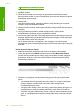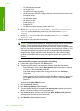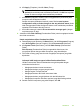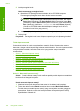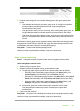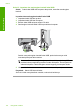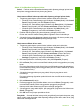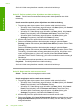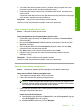User Guide
3 Stopkontak yang dihubung ke ground
9. Nyalakan produk.
10. Cetak laporan swauji untuk menguji fungsionalitas mandiri dasar produk.
Baca prosedur berikut ini untuk mendapatkan informasi lebih banyak mengenai
pencetakan laporan swauji.
11. Coba pindai.
Jika pemindaian berhasil, perangkat USB lain yang terhubung ke komputer
mungkin yang menyebabkan masalah.
12. Jika pemindaian berhasil, sambungkan kembali perangkat USB satu per satu ke
komputer.
13. Uji fungsionalitas pemindaian setelah setiap koneksi, sampai Anda
mengidentifikasi peralatan yang menyebabkan masalah.
14. Jika produk gagal memindai. Atau tidak dapat berkomunikasi dengan komputer
bersama dengan setiap perangkat USB yang disambungkan, maka hubungkan
hub USB antara produk dan komputer.
Hal ini dapat membantu menciptakan, atau menjaga, komunikasi antara
komputer dan produk. Baca bagian berikut untuk informasi lebih lanjut mengenai
hub USB.
Untuk mencetak laporan swauji
1. Muatkan kertas putih berukuran letter atau A4 ke dalam baki masukan.
2. Tekan dan tahan tombol Batal kemudian tekan tombol Mulai Salin Warna.
Produk akan mencetak laporan swauji yang menunjukkan sumber gangguan
pencetakan. Sebuah contoh dari area percobaan tinta pada laporan swauji
diperlihatkan di bawah ini.
3. Pastikan pola pengujian menunjukkan batang penuh dan garis warna tebal
penuh.
• Jika terdapat lebih banyak pola garis yang cacat, ini mungkin merupakan
petunjuk adanya masalah pada nosel tinta. Anda mungkin perlu
membersihkan kartrij cetak.
• Jika garis hitam hilang, buram, tercoreng, atau menunjukkan garis-garis, ini
mengindikasikan adanya masalah pada kartrij cetak hitam di slot kanan.
• Jika salah satu garis warna hilang, buram, tergores, atau menunjukkan garis-
garis, ini mengindikasikan adanya masalah pada kartrij cetak tiga warna di
slot kiri.
Bab 12
158 Mengatasi masalah
Mengatasi masalah